用ps制作高光球体
时间:2024-02-10 21:00作者:下载吧人气:42
本教程介绍如何用photoshop的图层样式打造一个高光球体,先看效果图。

新建文档200200像素,背景黑色,建新层,画一个正圆,填充白色。

添加图层样式。

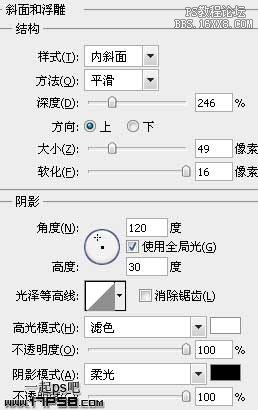

效果如下。

底部建图层2,合并2层,这样图层样式就消失了,但效果保留。
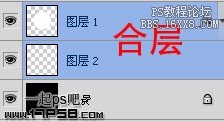
继续添加图层样式。


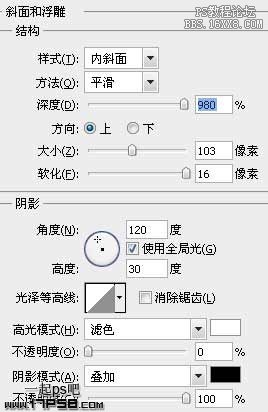
效果如下。

如果刚才的步骤,底部建新层,合并,继续添加图层样式。



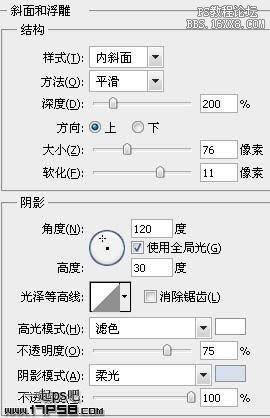

效果如下。

建新层,画一椭圆,填充白色。

图层模式柔光,不透明度50%。背景做一个渐变,最终效果如下。

标签球体,高光,制作,photoshop,用

网友评论